Бета-версия Minecraft RTX была выпущена, однако принять участие в ней не так просто, как вы думаете. Сегодня мы рассмотрим, как включить RTX в Minecraft. После объявления о том, что игра будет обновлена для поддержки трассировки лучей, геймеры не могли дождаться выхода обновления. Теперь мы все можем вздохнуть с облегчением, так как он наконец-то вышел.
Что такое Майнкрафт RTX?
Пожалуйста, имейте в виду, что Minecraft RTX на самом деле является официальным патчем, разработанным Nvidia для Minecraft, добавляющим трассировку лучей DXR в реальном времени в версию этой популярной игры для Windows 10. Как красноречиво выразилась Nvidia, эта версия представляет собой переделку игры с трассировкой пути, которая существенно влияет на работу света, отражений и теней внутри игрового движка. Звучит довольно заманчиво, не так ли?
Бесплатно ли Minecraft RTX на ПК?
Да ведь так оно и есть! Функция трассировки лучей доступна для устройств, совместимых с DirectX, таких как графический процессор GeForce RTX и некоторые графические процессоры AMD. И это совершенно бесплатно, так что попробуйте, если у вас есть подходящая установка, которая без проблем запустит расширенную версию.
КАК ВКЛЮЧИТЬ RTX В МАЙНКРАФТЕ! ПРОСТО ШОК! КАК ЖЕ ЭТО КРУТО!
Как включить RTX в Minecraft?
1. Установите Центр предварительной оценки Xbox
- Откройте Магазин Майкрософт.
- Найдите Центр предварительной оценки Xbox.
- Установите и войдите в систему.
Самое первое, что вам нужно сделать, это установить Xbox Insider Hub. Поскольку обновление находится в стадии бета-тестирования, чтобы включить RTX в Minecraft, вам нужно стать бета-тестером.
Прежде чем вы начнете, настоятельно рекомендуется сделать резервную копию всех ваших миров Minecraft, так как они могут быть повреждены при тестировании функций, которые не готовы к окончательному выпуску.
2. Подпишитесь на бета-версию Minecraft RTX.
- Откройте Центр предварительной оценки Xbox.
- Перейти к инсайдерскому контенту.
- Нажмите «Майнкрафт» > «Управление».
- Нажмите круговую кнопку рядом с Minecraft для Windows 10 RTX Beta.
После того, как вы выбрали бета-версию RTX, вы можете запустить Minecraft и дождаться появления уведомления об обновлении. Кроме того, вы также можете переустановить Minecraft после резервного копирования своих миров.
Имейте в виду, что не все версии Minecraft получают поддержку RTX. Если вы хотите включить RTX в Minecraft, вам понадобится либо Bedrock Edition, либо Minecraft для Windows 10.
Вы увидите, что обновление игры придет не сразу. Во время нашего тестирования нам пришлось ждать несколько часов, пока игра обновится до бета-версии, поэтому будьте терпеливы, если вы видите ожидающее сообщение в Insider Hub.
Обязательно проверьте, есть ли у вас минимальные системные требования для включения RTX в Minecraft:
- Графический процессор: NVIDIA GeForce RTX 2060
- ЦП: Intel Core i5 или эквивалент AMD
- Оперативная память: 8 ГБ
- Память: 2 ГБ (игра, плюс все миры и пакеты ресурсов)
- Операционная система: Windows 10 x64
3. Загрузите ресурсы
- Запустите Майнкрафт.
- Перейдите в Marketplace > Миры > Все миры.
- Найдите РТХ.
- Выберите нужный мир и загрузите его.
nVidia создала несколько миров, в которых они демонстрируют улучшения, которые RTX привносит в Minecraft. Они были специально отобраны и демонстрируют блоки с наиболее яркими эффектами.
4. Создайте свой собственный мир RTX в Minecraft
Эти миры можно загрузить и перемещаться бесплатно, но, к сожалению, вы пока не сможете создать свой собственный мир Minecraft RTX. Для этого вам потребуется загрузить пакеты ресурсов, предоставленные nVidia.
- Перейдите на официальную страницу nVidia Minecraft RTX.
- Загрузите пакет ресурсов для декоративных изображений HDИЛИ пакет ресурсов для HD Foundational.
- Примечание: хотя Minecraft будет работать с обоими активированными пакетами, рекомендуется, чтобы в каждом мире был активен только один пакет.
После того, как вы загрузили пакеты ресурсов, разархивируйте их и скопируйте папки в папку с игрой Minecraft. В Windows 10 вы найдете его по этому адресу:
C: > Users > [Your Username] > AppData > Local > PackagesMicrosoft.MinecraftUWP_8wekyb3d8bbwe > LocalState > gamescom.mojang > resource_packs
После того, как вы скопируете пакеты ресурсов, запустите Minecraft и создайте новый мир. На экране создания мира выберите «Дополнения» > «Пакеты ресурсов» > «Мои пакеты» > «Активировать пакеты ресурсов RTX».
Для получения дополнительной информации о RTX в Minecraft посетите официальное руководство по игре nVidia. Кроме того, если вы хотите увидеть миры, созданные nVidia для демонстрации RTX в Minecraft, вы можете ознакомиться с пресс-релизом.
В каком Minecraft есть трассировка лучей?
Как мы упоминали ранее, трассировка лучей — это бесплатная функция, включенная в игру Minecraft для операционной системы Windows.
При этом, если у вас есть Minecraft для Windows, вы можете бесплатно использовать трассировку лучей, если ваше устройство соответствует минимальным техническим требованиям для игры.
Таким образом, если вы хотите включить RTX для Minecraft Java, теперь вы точно знаете, что вам нужно делать. И на всякий случай, если вы хотите узнать, как включить RTX для Minecraft Bedrock, следуйте приведенному выше руководству.
Официальная ссылка для загрузки Minecraft RTX также указана выше, так что у вас есть все, что вам нужно, чтобы начать свое визуально улучшенное приключение.
Сообщите нам, удалось ли вам включить RTX в Minecraft, и что вы думаете об этом в разделе комментариев ниже. Нам нравится, как выглядит игра, и мы думаем, что вам тоже.
Источник: clickthis.blog
Minecraft RTX — апдейт, который плавит видеокарты. Тест трёх видеокарт и гайд по запуску
NVIDIA выпустила апдейт для Minecraft с поддержкой RT. Рассказываем, как его поставить, что он даёт и как работает на RTX 2060, 2080 и 2080 Super.
Игромания https://www.igromania.ru/ https://www.igromania.ru/




Дожили. Шутка «А на нём Minecraft пойдет?» перестала быть шуткой: для Minecraft вышло обновление с технологией рейтрейсинга, и оно буквально плавит видеокарты NVIDIA. Естественно, мы решили это дело протестировать. По-хорошему, апдейт надо было бы прогнать на всех доступных RTX, но в условиях карантина достать удалось только три штуки. Рассказываем, как запустить игру с ретрейсингом, как делать под него свои текстуры и как теперь справляются с «Майнкрафтом» RTX 2060, 2080 и 2080 Super.
Впервые об RT в Minecraft заговорили восемь месяцев назад — причём по странному стечению обстоятельств надстройку анонсировали ровно через неделю после закрытия косметического мода Super Duper. Совпадение или нет — не знаем, но факт налицо: Super Duper больше нет, а вот RT можно поставить прямо сейчас.
Для этого надо зарегистрироваться в программе Xbox Insider Hub, принять кучу пользовательских соглашений, а потом скачать бета-версию игры. Отметим, что сама надстройка бесплатная, но Minecraft всё равно придётся купить. Дальше есть три пути.
Первый — самый простой: загрузить и запустить уже готовые миры с поддержкой Ray Tracing. Официально они идут под маркой NVIDIA, но ответственны за них известные мододелы вроде Razzleberries, Dr_Bond, GerminiTay и BlokWorks.
Второй — это создать свой собственный мир. Тут уже чуть хитрее. Дело в том, что все эффекты RTX базируются на новых текстурах, и по умолчанию ни в игру, ни в местный магазин они не добавляются — прикручивать «лучики» надо самостоятельно. Для этого с сайта NVIDIA надо скачать четыре пака с ресурсами и скопировать их в папку с игрой. Дальше — активируем паки при создании нового мира, и RTX работает.
А последний, третий путь — это создать собственные текстуры. И вот тут мы подходим к тому, как NVIDIA вообще добавила рейтрейсинг в Minecraft. Ответ прост: она перерисовала все текстуры и добавила в них дополнительные слои «материалов». Суть в том, что обычные текстуры Minecraft собираются в два слоя — само изображение и альфа-канал, который указывает, какие части считать прозрачными.
NVIDIA добавила к ним ещё четыре: металл, излучение, неровность и нормали, добавляющие текстурам объем. С их помощью каждый кубик получает физическое описание, на основе которого и работает Ray Tracing со всеми его преломлениями и отражениями лучей.
Учитывая, что Minecraft крайне популярна среди мододелов, и многие даже зарабатывают на продаже собственных текстурных паков, NVIDIA выкатила гайд по тому, как делать их своими руками. Для этого нужен любой графический редактор — например, Photoshop или его аналог — и немного усидчивости.
Сам процесс выглядит просто. Открываете любую стандартную текстуру из Minecraft, добавляете к ней нужные слои, отмечаете, какие пиксели будут зеркальным, светящимся или прозрачными, и сохраняете всё это в новом файле. Карты нормалей, которые добавляют текстурам объёма, тоже делаются либо в Photoshop, либо в программах вроде xNormal, Substance Painter и Quixel Mixer. В итоге у вас получатся два дополнительных файла, которые закидываются в игру. Также можно работать не напрямую с тремя разными изображениям, а сразу с 3D-кубиками — для такого варианта NVIDIA рекомендует программу Substance.
Но как в итоге выглядит Minecraft с рейтрейсингом? С одной стороны, это торжество технологий: за счёт того, что Minecraft очень проста в плане графики, Ray Tracing тут работает на полную катушку. Вода правильно преломляет картинку и честно отражает все объекты вокруг. На зеркальных поверхностях виден каждый элемент уровня.
Тени правильно реагируют на источники света и накладываются друг на друга. Свет проходит по всем законам физики и создаёт массу невероятных эффектов, начиная с объёмного тумана и заканчивая «сумеречными лучами». Другое дело, что именно в Minecraft всё это выглядит очень странно.
Несмотря на то, что объекты и постройки прибавили в натуралистичности, в игре все эти навороты смотрятся как будто не к месту. Кинематографичный свет в мире кубиков? Прикольно, не спорим. Но увидят его далеко не все.
Во-первых, самая очевидная проблема: для «лучиков» нужна видеокарта из серии RTX. Во-вторых, это должна быть не просто любая, а очень мощная карта из серии RTX. Смотрите сами. Самая простая из них, 2060, еле-еле тянет новый Minecraft на базовом уровне играбельности. То есть в Full HD с максимальными настройками получается ровно 30 fps и 22 кадра по 0,1%.
Другими словами, не тормозит, но для Minecraft как-то маловато. В QHD 2060 вообще не вывозит — там у неё получается даже меньше 20 fps.
Впрочем, старшие карты в новом режиме чувствуют себя не особо лучше. RTX 2080 и 2080 Super в Full HD выдают по 45 и 47 кадров при 36 по 0,1%. В QHD они держатся в районе 27-29. То есть тоже ещё играбельно, но уже с фризами. А вот в 4К Minecraft не вытягивает ни одна из карт, которые были у нас на руках, — там максимум 13 fps с частыми провалами до 11 кадров.
Впрочем, получить нормальный фреймрейт всё же реально, и даже на 2060. Видимо, понимая, насколько сложный алгоритм заложили в игру, NVIDIA добавила опцию DLSS. По сути, это хитрый апскейл, когда игра рендерится не в Full HD, а в 720p, а потом за счёт тензорных ядер поднимается до нужного разрешения.
Обычно от этого портится качество картинки, но в случае с кубиками Minecraft перемены практически незаметны. Зато fps растёт будь здоров: результат 2060 поднимается с 29 до 50 fps в Full HD и до 39 в QHD. Старшие карты подтягиваются к 60 кадрам, а в 4К выдают 38-40 fps.
Был ли какой-нибудь смысл добавлять рейтрейсинг в Minecraft, покажет время. Нам пока кажется, что это просто технология ради технологии. Хотя надо признать, что, поиграв пару часов со включённым RT, возвращаться к классической графике уже не хочется.
| Игровые тесты (кадров в секунду) | |||
| Minecraft RTX | |||
| GPU | RTX 2080 Super | RTX 2080 | RTX 2060 |
| Full HD | |||
| All Max | 68/38/23 | 79/77/53 | 71/40/22 |
| RTX, DLSS | 71/60/59 | 70/60/59 | 50/40/39 |
| RTX | 47/38/37 | 45/37/36 | 29/23/23 |
| QHD | |||
| All Max | 72/40/24 | 77/53/46 | 71/39/22 |
| RTX, DLSS | 61/51/50 | 58/48/47 | 39/32/32 |
| RTX | 29/23/23 | 27/22/22 | 17/14/14 |
| 4K | |||
| All Max | 70/40/26 | 76/52/44 | 69/36/23 |
| RTX, DLSS | 40/33/33 | 38/32/31 | 25/21/20 |
| RTX | 13/11/10 | 13/10/10 | 8/7/7 |
Источник: www.igromania.ru
Minecraft RTX шейдеры для Windows 10 — установка BETA! [гайд]
![Minecraft RTX шейдеры для Windows 10 - установка BETA! [гайд]](https://ru-minecraft.ru/uploads/posts/2020-04/medium/1587333551_1587203113_rtx-shapka.jpg)
Вместе с NVidia разработчики создали версию игры которая использует аппаратную поддержку технологии RTX в картах NVidia RTX серии, что позволило создать шикарный шейдер для этой версии игры.
Для тех, кто не знает, RTX это технология в которой свет ведет себя супер реалистично, попадая на какой-то объект он не просто отражается, а отражается на множество углов, таким образом объект на который упал свет сам становится источником света в помещении. Все это делает картинку супер реалистичной.
Предупреждение :
Все, что написано в этой новости касается Minecraft Windows 10 edition, не Java edition, если вы хотите шейдер с трассировкой лучей для Java версии игры — SEUS Path Tracing Shaders

как установить?
На данный момент данная версия игры находится в Beta, и просто так в нее поиграть не получится, вот гайд как установить данную версию:
Системные требования:
- Видео-карта: GeForce RTX 2060 или выше!
- Процессор: Intel Core I5 или выше!
- Оперативная память: 8Г или больше!
- Место на диске: Минимум 2Г
- Операционная система: Windows 10 64 bit
Изначально установим приложение Центр предварительной оценки XBOX. из Microsoft Store.
Далее заходим сюда:
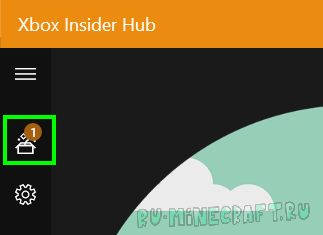
Потом сюдыыыы:
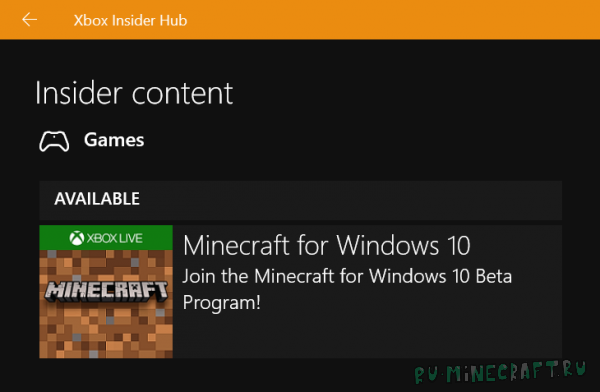
Установка 2
Выбираем Minecraft и идём сюды.
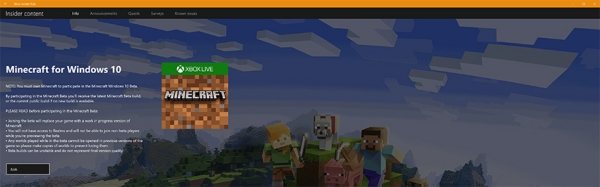
Установка 3
Ну а далее мы делаем всё как на скриншоте:
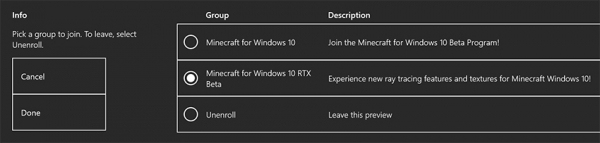
Ура! Получилось!
Ура, мы смогли установить!








Кстати, канал NVidia GeForce опубликовал ролики! Смотрите!
Я надеюсь, что вам понравилась эта новость! ![]()
Ведь это моя первая новость на сайте! Пишите к ней свои замечания.
. и оценивайте мемасиками) А я пошёл! Пока! ![]()
Источник: ru-minecraft.ru